【Hiberfil.sys下载】Hiberfil.sys官方下载(Win10休眠文件) 免费版
软件介绍
Hiberfil.sys是一款在windows10系统里会经常使用到的休眠文件,我们如果想要让电脑进入休眠模式的话,就可以通过这款软件来开启。而且你也可以直接关闭休眠模式,相信有了这款软件,你就可以在不使用电脑的情况下,让电脑的耗电量降低。
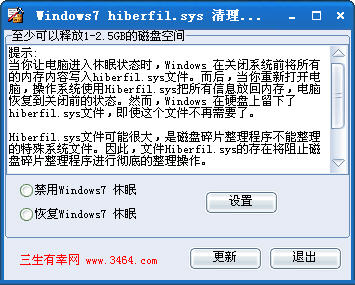
Hiberfil.sys软件简介
hiberfil.sys是Windows系统休眠文件(由Windows自动生成)在系统区根目录下会有一个hiberfil.sys文件,hiberfil.sys文件的大小和内存容量一样,这是系统的休眠功能所占用的硬盘空间的文件(Windows 默认休眠功能是处于打开状态的),当你让电脑进入休眠状态时,Windows在关闭系统前将所有的内存内容写入hiberfil.sys文件。而后,当你重新打开电脑,操作系统使用Hiberfil.sys把所有信息放回内存,电脑恢复到关闭前的状态。但是,Windows 在硬盘上留下了hiberfil.sys文件却不会被删除。
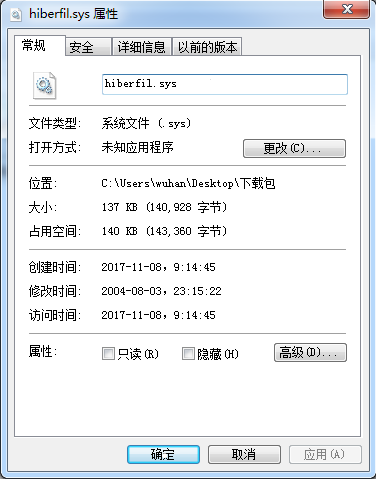
Hiberfil.sys软件说明
在一些较新的具有STR功能的主板上安装了xp及更新的操作系统后,在系统区根目录下会有一个 hiberfil.sys 的文件,它的大小和内存容量一样,这是什么文件呢?原来这个就是系统的休眠功能所占用的硬盘空间的文件(Windows 默认休眠功能是处于打开状态的),电脑处于休眠状态时,内存中的所有内容将保存到硬盘,并且电脑会被关闭。电脑在返回打开状态之后,关闭电脑时打开的所有程序和文档将全都还原到桌面。也就是说,当你让电脑进入休眠状态时,Windows 在关闭系统前将所有的内存内容写入hiberfil.sys文件。而后,当你重新打开电脑,操作系统使用Hiberfil.sys把所有信息放回内存,电脑恢复到关闭前的状态。然而,Windows 在硬盘上留下了hiberfil.sys文件,即使这个文件不再需要了。
曾经有人在微软中文技术论坛中问过,为什么无法将 Hiberfil.SYS 由系统分区根目录转移至其它位置,这是由于 Windows 要想在硬盘的其它位置读取启动文件,必须首先加载文件系统驱动程序 。
Hiberfil.sys文件可能很大,是磁盘碎片整理程序不能整理的特殊系统文件。因此,文件Hiberfil.sys的存在将阻止磁盘碎片整理程序进行彻底的整理操作。
在开始-关闭计算机时按住shift键你就可以看到休眠选项。如果这个功能你不是经常使用,你应该到控制面板→电源选项→休眠中将其关闭,以释放出硬盘空间,待到要需要使用时再打开即可。
Hiberfil.sys使用方法
怎么关闭休眠功能?
方法1
打开“控制面板”,双击“电源管理”。
在“电源管理”属性对话框里选择“休眠”选项卡。
取消“启用休眠”复选框,点击“确认”按钮。
你一取消“启用休眠”复选框,Windows XP就自动从硬盘删除Hiberfil.sys文件。
方法2
桌面右键-屏幕保护程序-电源-休眠—–去掉”启用休眠”前的勾。
—–在windows XP通过
方法3
打开命令提示符,输入“POWERCFG /HIBERNATE OFF
Vista/Windows7
开始菜单-所有程序-附件-命令提示符,在命令提示符上点击右键,选择”以管理员身份运行”
输入命令”powercfg -h off”—回车
再去看看文件已经没了!(不需要关闭账户控制)
开启休眠命令” powercfg -h on “
常见问题
Win10如何删除hiberfil.sys休眠文件?
这个隐藏的系统文件hiberfil.sys,体积超大,隐藏在系统盘根目录下(除非你通过regedit注册表修改路径)。
这一点与pagefile.sys文件(用于虚拟内存)不一太样,pagefile.sys可以在计算机的系统设置中,自由修改转移到哪个盘。
注意:要找到hiberfil.sys文件,可以在文件夹选项中,取消勾选“隐藏受保护的系统文件”,或者用winrar软件定位到系统盘,查看这个文件。
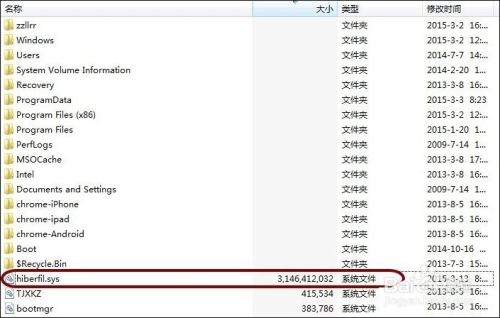
1、下面,我们使用命令行工具,来彻底关闭Windows的休眠功能,并且希望彻底删除这个体积超大的文件。首先,打开系统开始菜单中的运行(可以按下快捷键Windows+R)然后输入cmd,并按下回车键确定。
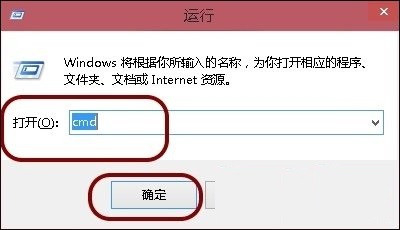
2、进入命令行界面。
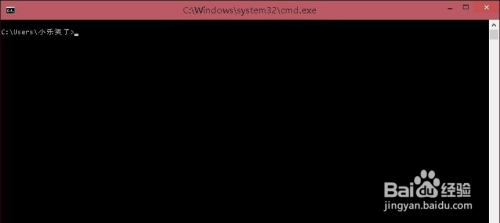
3、命令窗口中输入:
powercfg -h off
4、即可关闭休眠功能,同时 hiberfil.sys 文件也会自动删除。
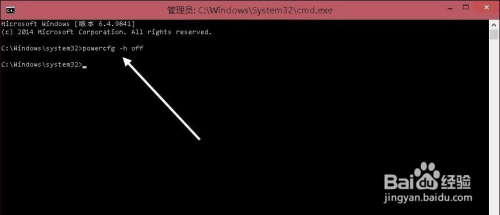
当然,上述方法可能不凑效,因为从Win7开始,一些程序运行必须以管理员的身份运行。
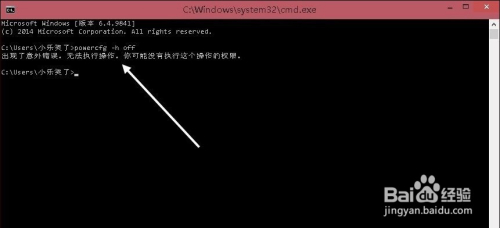
5、这时,可以找到系统盘文件夹Windows/system32中的cmd.exe文件。
6、或者在开始菜单中,找到所有程序 》 附件 》 命令提示符图标。
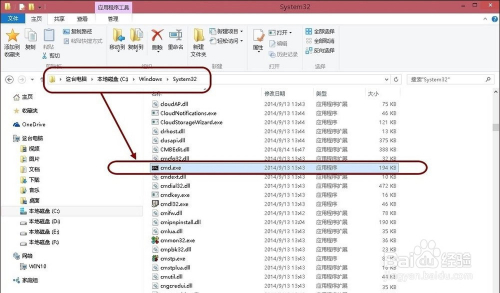
7、右击在弹出菜单中,点击“以管理员身份运行”,然后执行上述的命令行任务,即可成功删除Windows系统休眠文件hiberfil.sys。
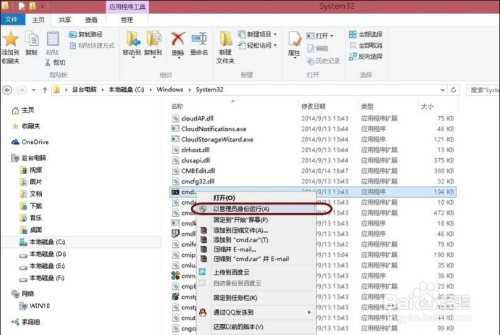
8、开启休眠功能:在cmd 命令窗口中输入 powercfg -h on ,就能开启休眠功能。
下载仅供下载体验和测试学习,不得商用和正当使用。
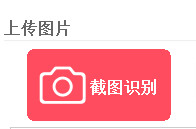
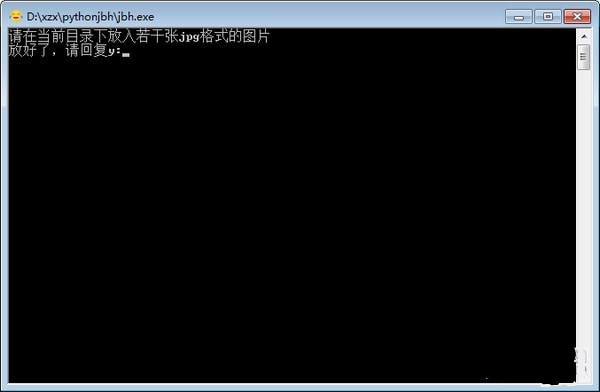
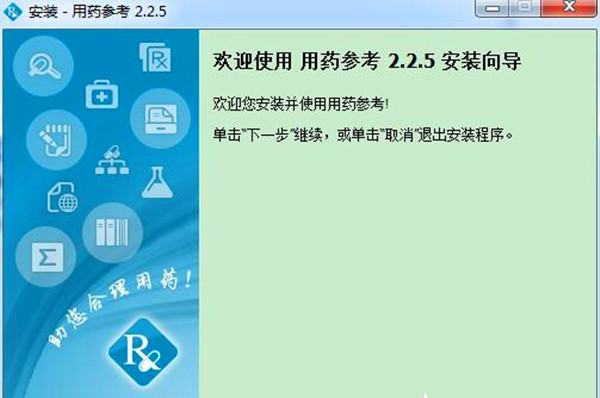
发表评论